Configuração do cliente OpenVPN® para Synology NAS
para usuários VPN Unlimited
Synology NAS é um dispositivo de armazenamento conectado à rede com uma variedade de funções, incluindo backup da unidade do computador e gerenciamento e armazenamento de arquivos de mídia.
Existem duas maneiras de cobrir seu Synology NAS com uma proteção VPN:
- Configure a conexão VPN em seu roteador e conecte Synology NAS a este roteador. Se você escolher esse caminho, verifique a seção Roteadores de nossa página de Manuais para obter os guias relevantes.
- Configure a conexão VPN em seu Synology NAS. Este tutorial fornece instruções passo a passo sobre como fazer isso.
Gerar e preparar arquivo de configuração OpenVPN®
Antes de configurar a VPN no Synology NAS, você precisa gerar o arquivo .ovpn necessário em seu KeepSolid User Office. O tutorial Como criar configurações VPN manualmente fornece um passo a passo fácil para obter as informações necessárias.
Depois de baixar o .ovpn file, ele deve ser editado. Para o DSM nas versões 7.2 e superiores, o arquivo funciona de acordo com o manual no site sem ter que fazer alterações com uma alteração de porta.
Para versões mais antigas do DSM 6.X, siga estas etapas para adicionar as informações da porta:
- Abra o arquivo .ovpn em um editor de texto.
- Role para baixo até a tag </key>, que está perto do final do documento.
- No arquivo de configuração, encontre a seção que contém a entrada "port 1197" e altere-a para "port 1194".
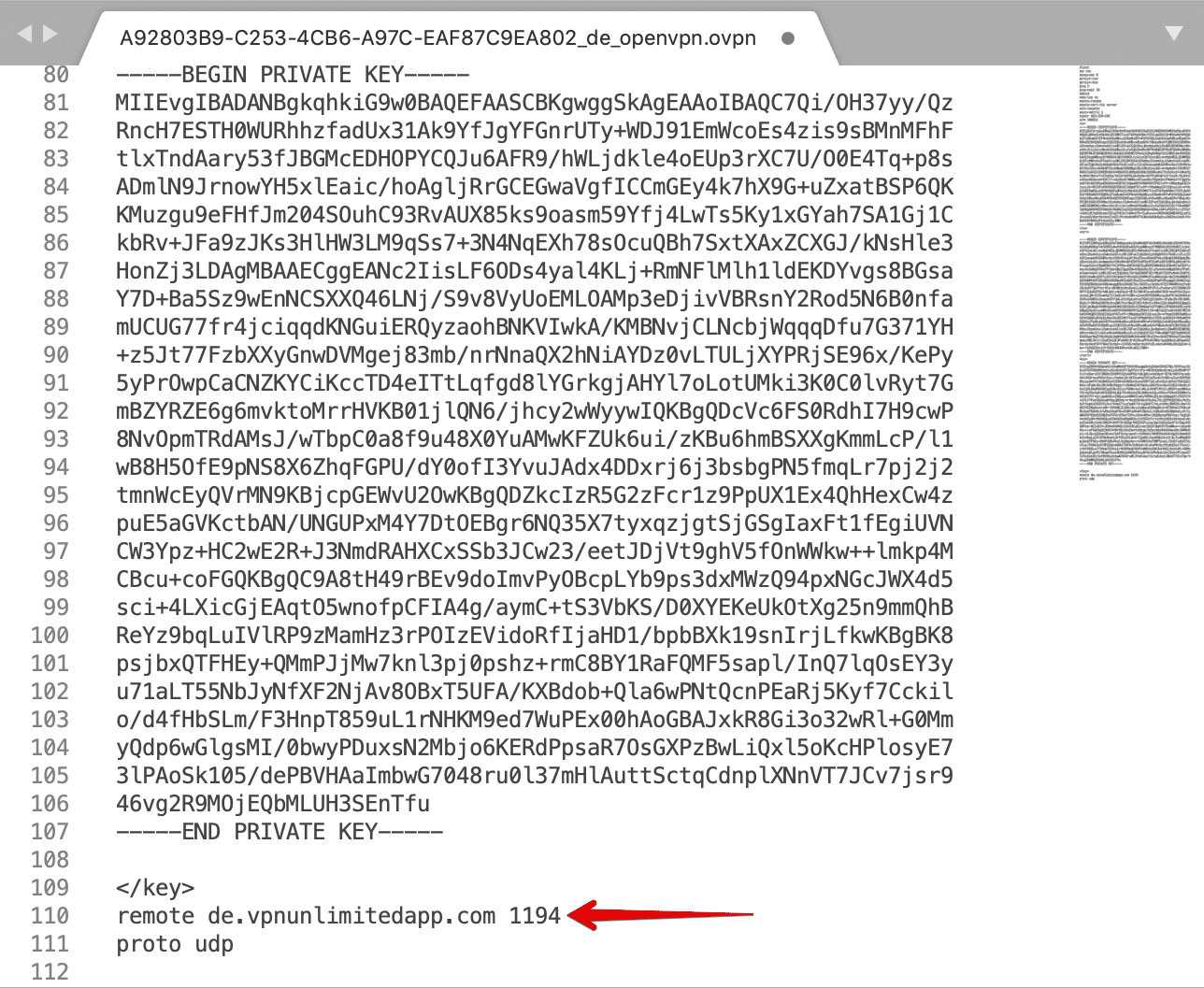
Configurar VPN em Synology NAS
- Faça login em seu Synology e abra o Painel de Controle (Control Panel).
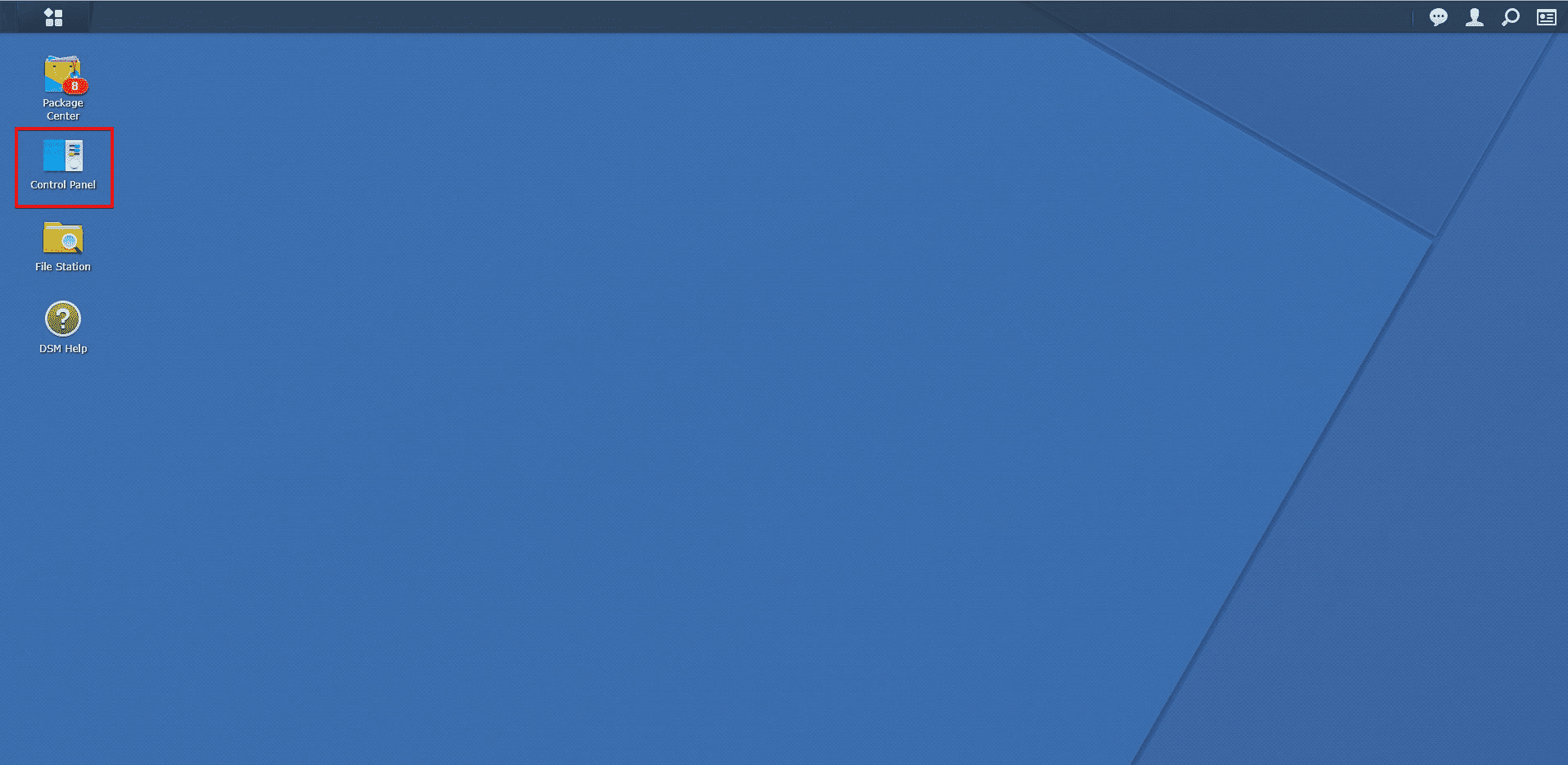
- Vá para Conectividade > Rede (Connectivity > Network).
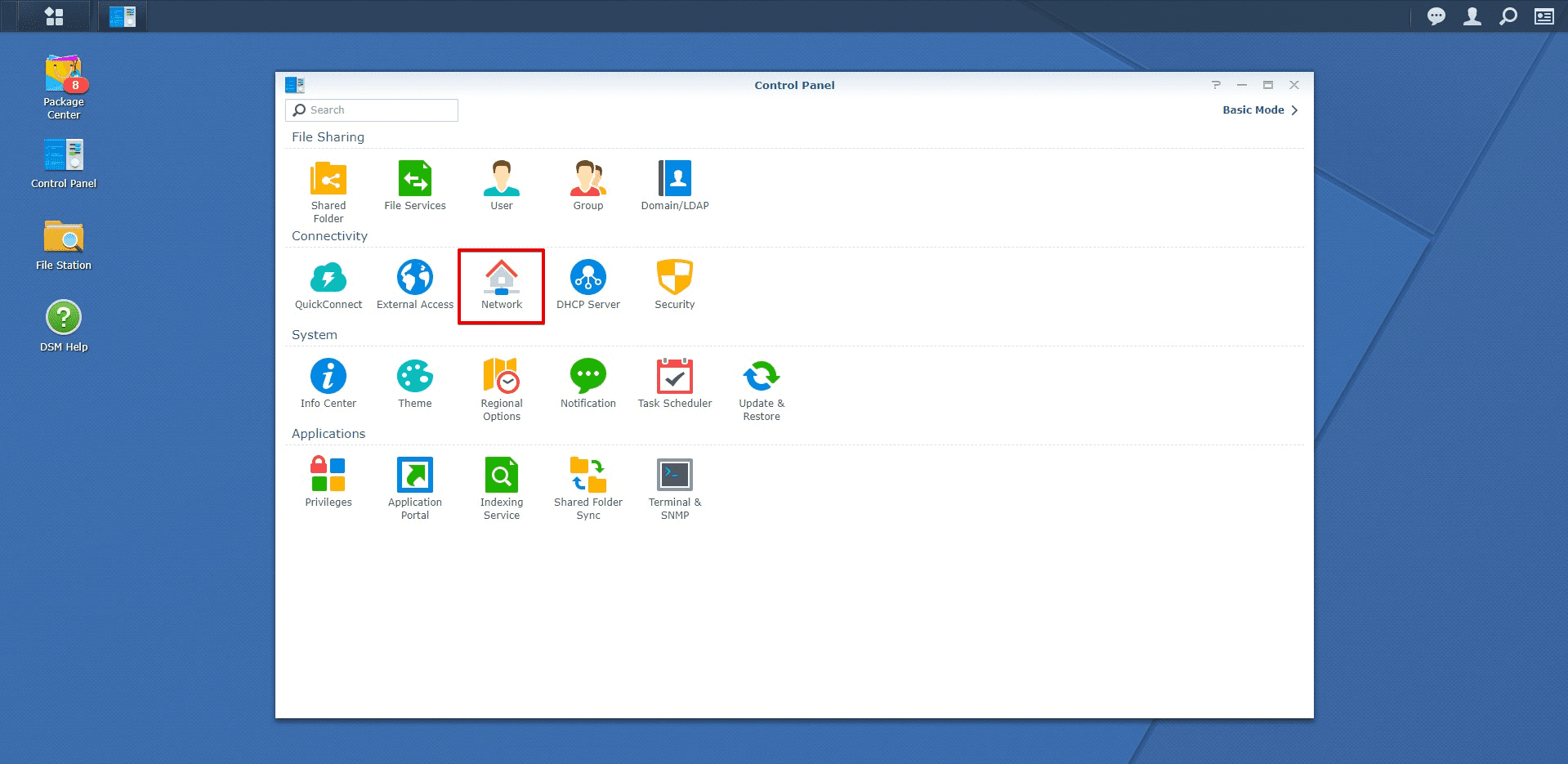
- Navegue até a guia Interface de rede (Network Interface) e pressione Criar > Criar perfil VPN (Create > Create VPN Profile).

- A janela Criar Perfil (Create Profile) com uma escolha de métodos de conexão VPN aparecerá. Selecione a opção OpenVPN® (importando um arquivo .ovpn) e pressione Avançar (Next).
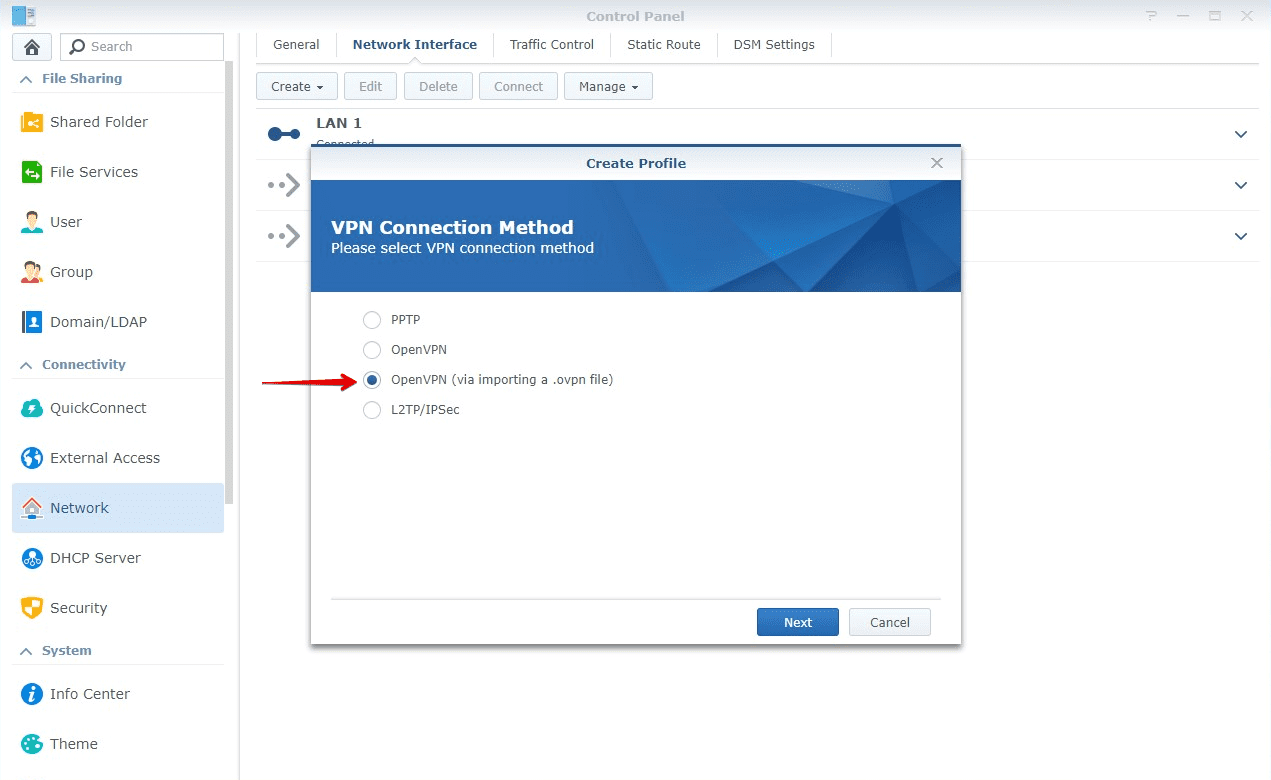
Baixar VPN Unlimited
Obtenha VPN Unlimited agora mesmo e comece a desfrutar de uma Internet segura e privada sem fronteiras!
- Preencha os campos da seguinte forma:
- Nome do perfil: (Profile name:) crie um nome para esta conexão, por exemplo VPN_Unlimited.
- Nome de usuário: (Username:) deixe o campo em branco.
- Senha: (Password:) deixe o campo em branco.
- Importar arquivo .ovpn: (Import .ovpn file:) faça upload do arquivo .ovpn que você gerou em seu User Office.
- Certificado CA: (CA Certificate:) Você não precisa fazer upload de nada aqui.
- Depois de concluído, pressione Avançar (Next).
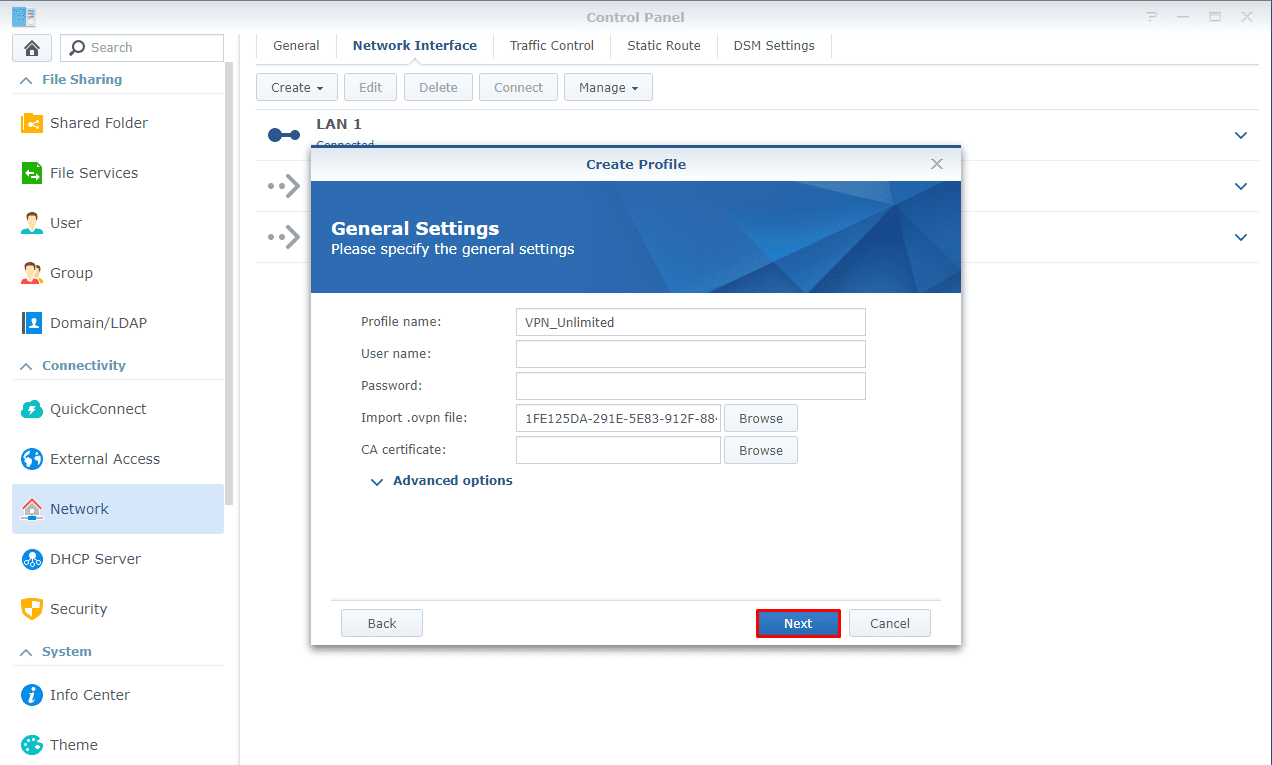
- Em Configurações avançadas (Advanced Settings), marque todas as opções e pressione Avançar (Next).
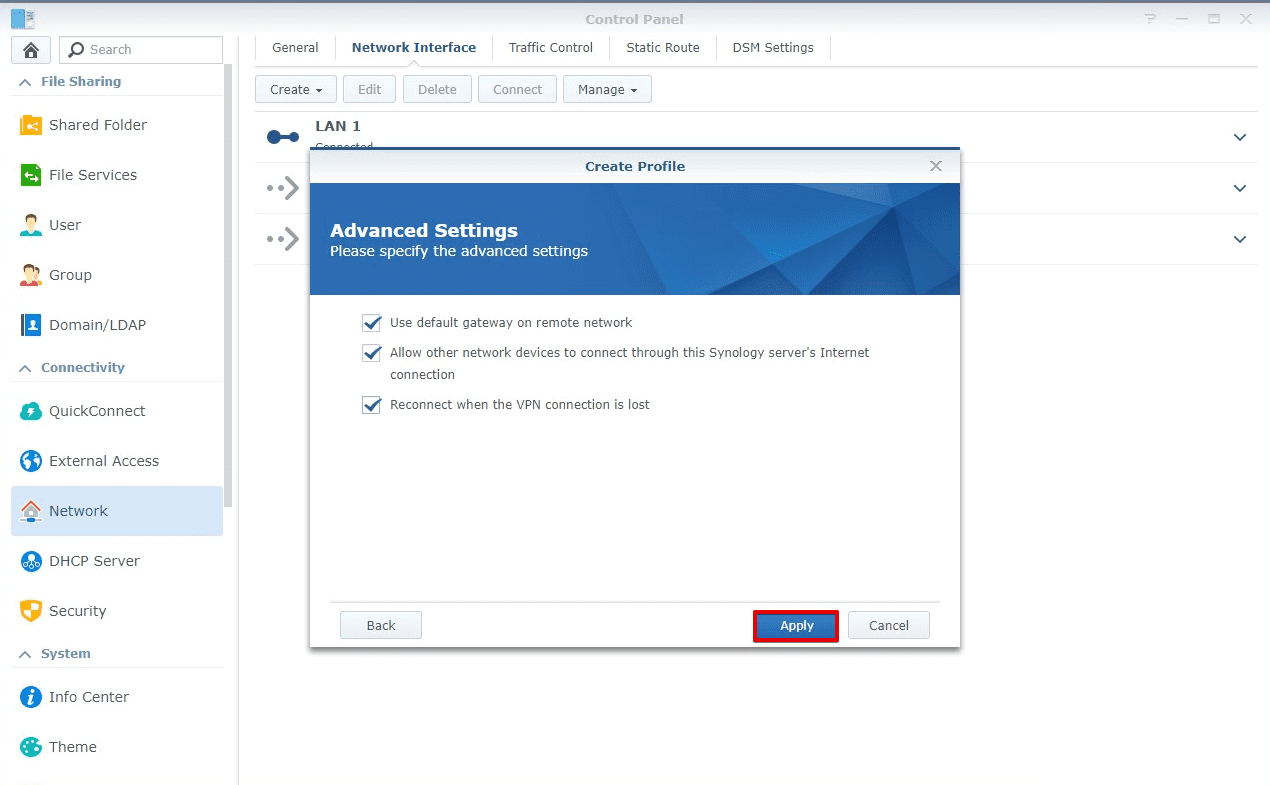
- Selecione o perfil que você acabou de criar e pressione Ligar (Connect).
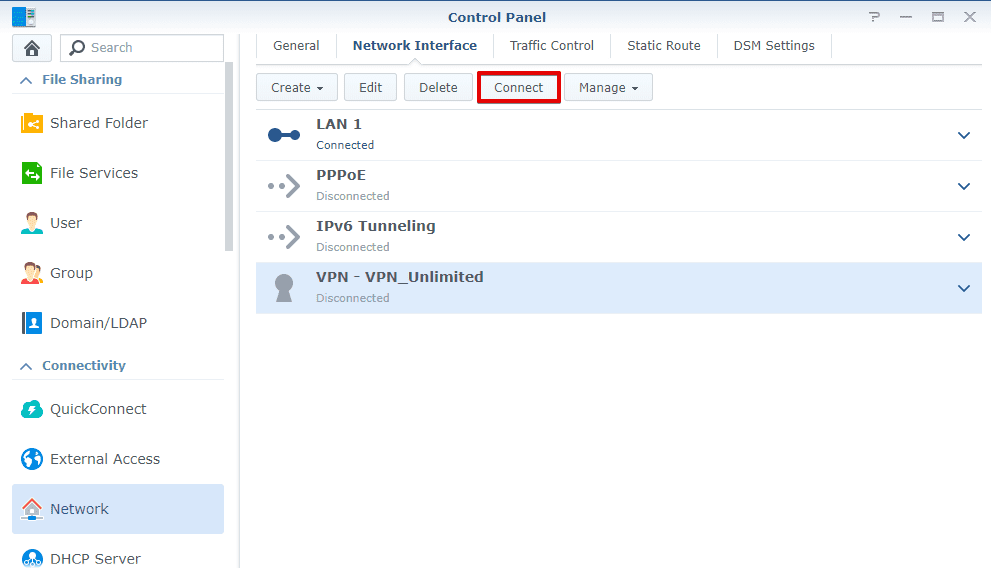
- Aguarde alguns instantes até que a conexão seja estabelecida com sucesso. Você verá o status do perfil mudar para Ligado (Connected) no perfil VPN.
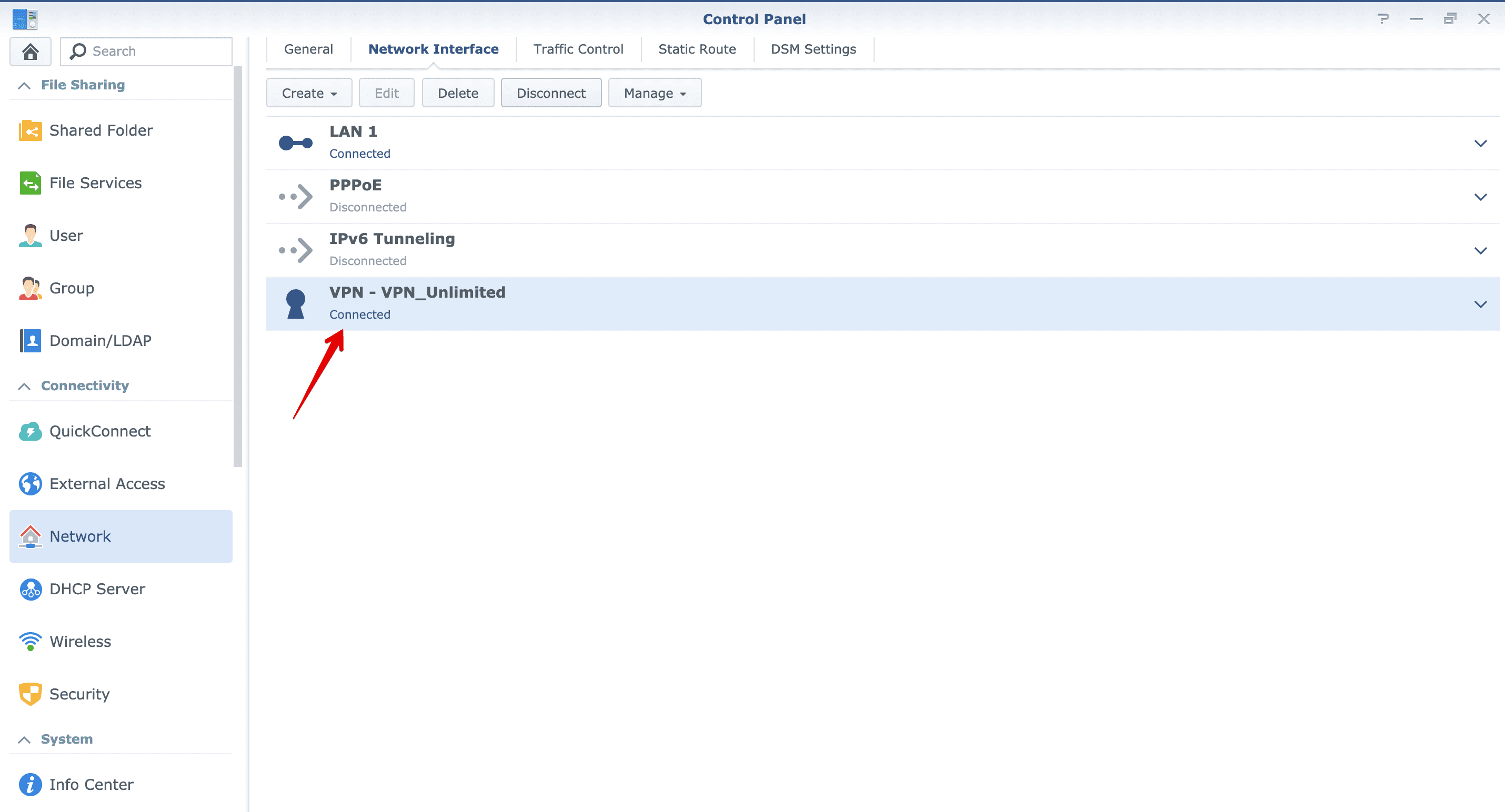
Desligue o IPv6 no seu Synology NAS
Antes de habilitar a conexão VPN, recomendamos que você desligue o IPv6 em seu Synology NAS. Para fazer isso, siga as etapas simples abaixo:
- Navegue até Painel de controle > Rede > Interface de rede (Control Panel > Network > Network Interface).
- Clique no menu LAN para expandi-lo.
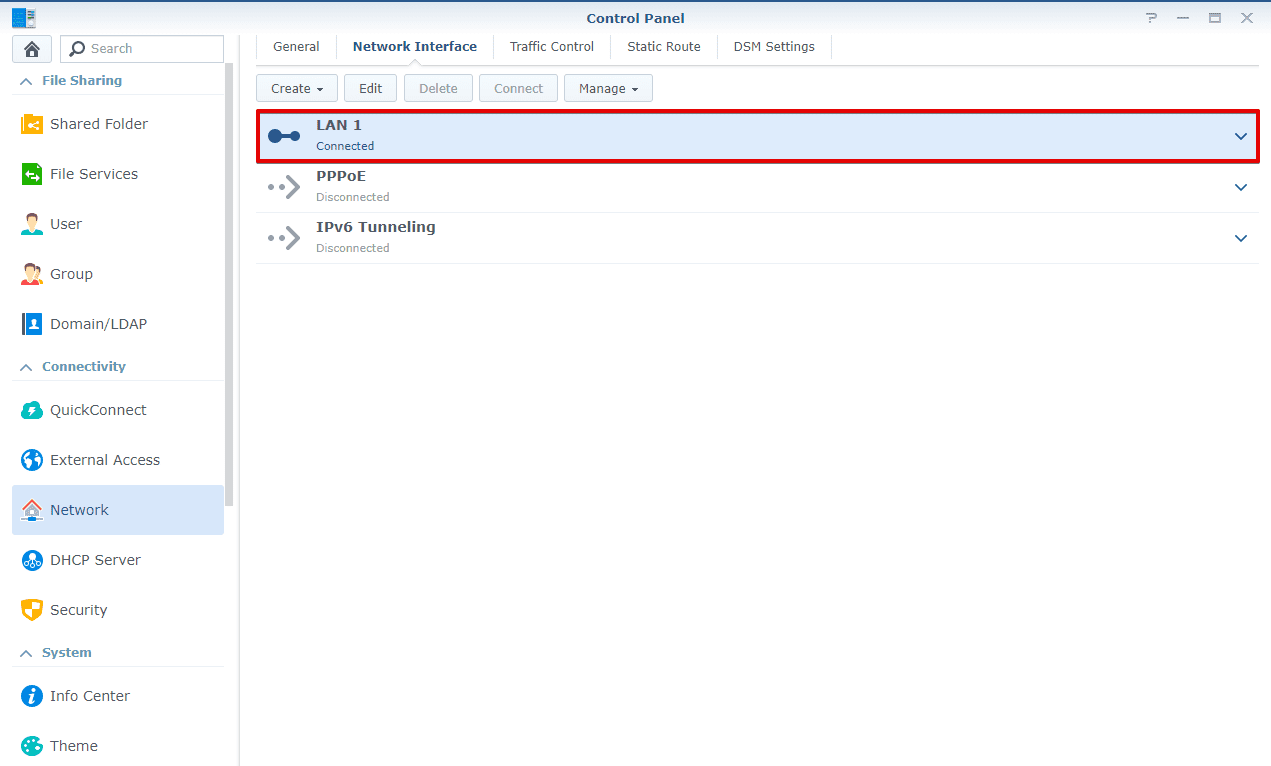
- Clique Editar (Edit).
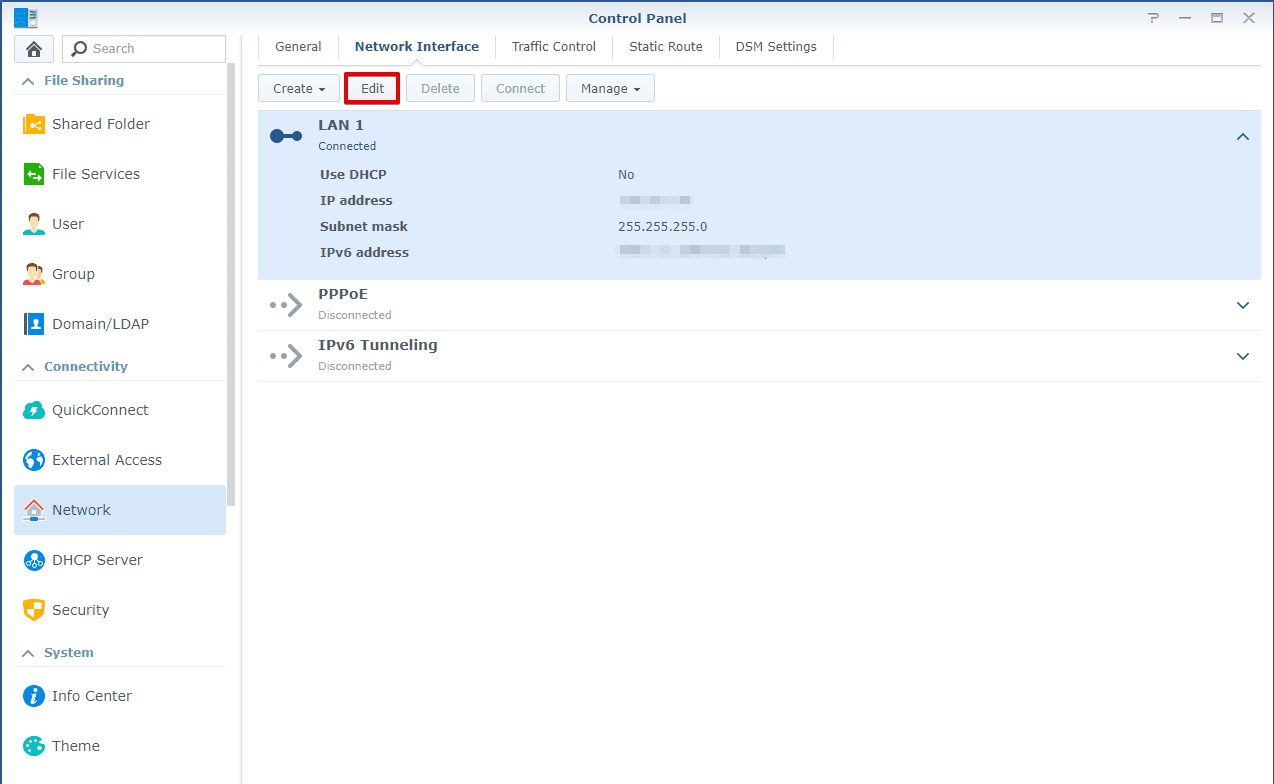
- Navegue até a guia IPv6.
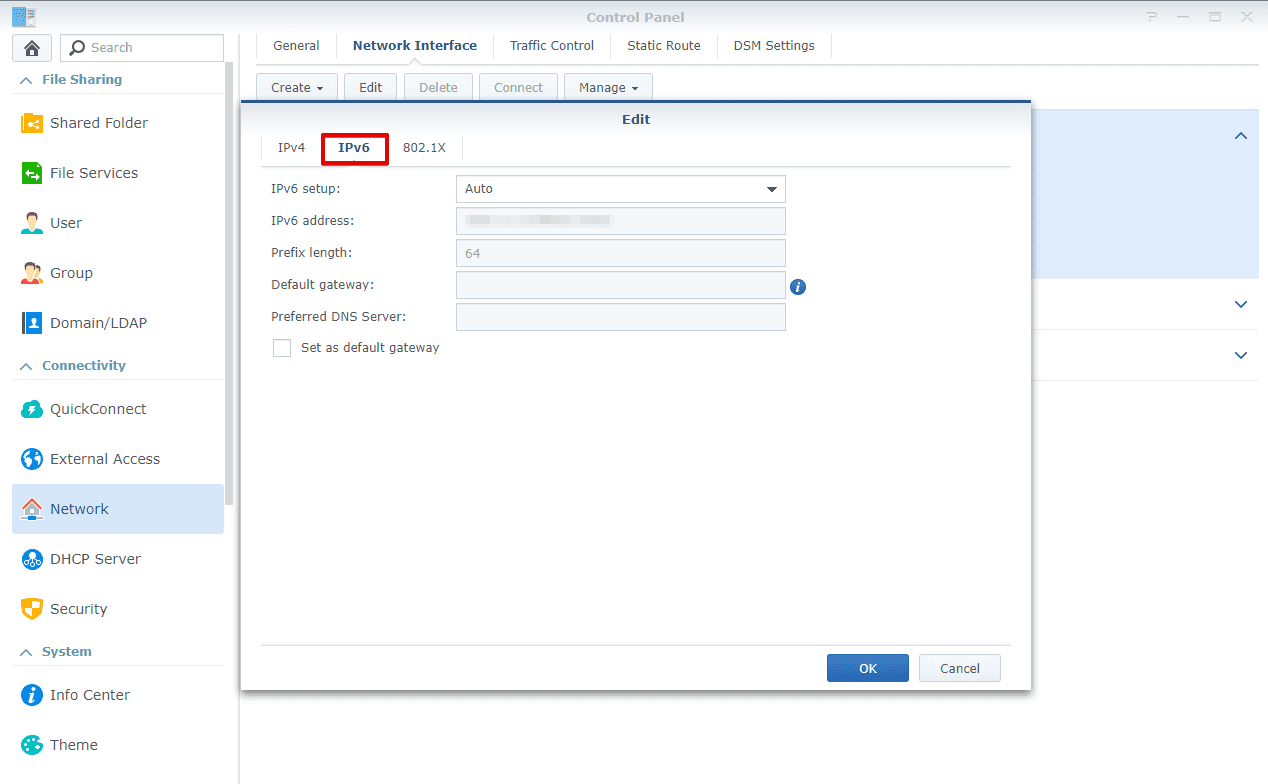
- No campo Configuração de IPv6 (IPv6 Setup), selecione Desligado (Off) e clique em OK.
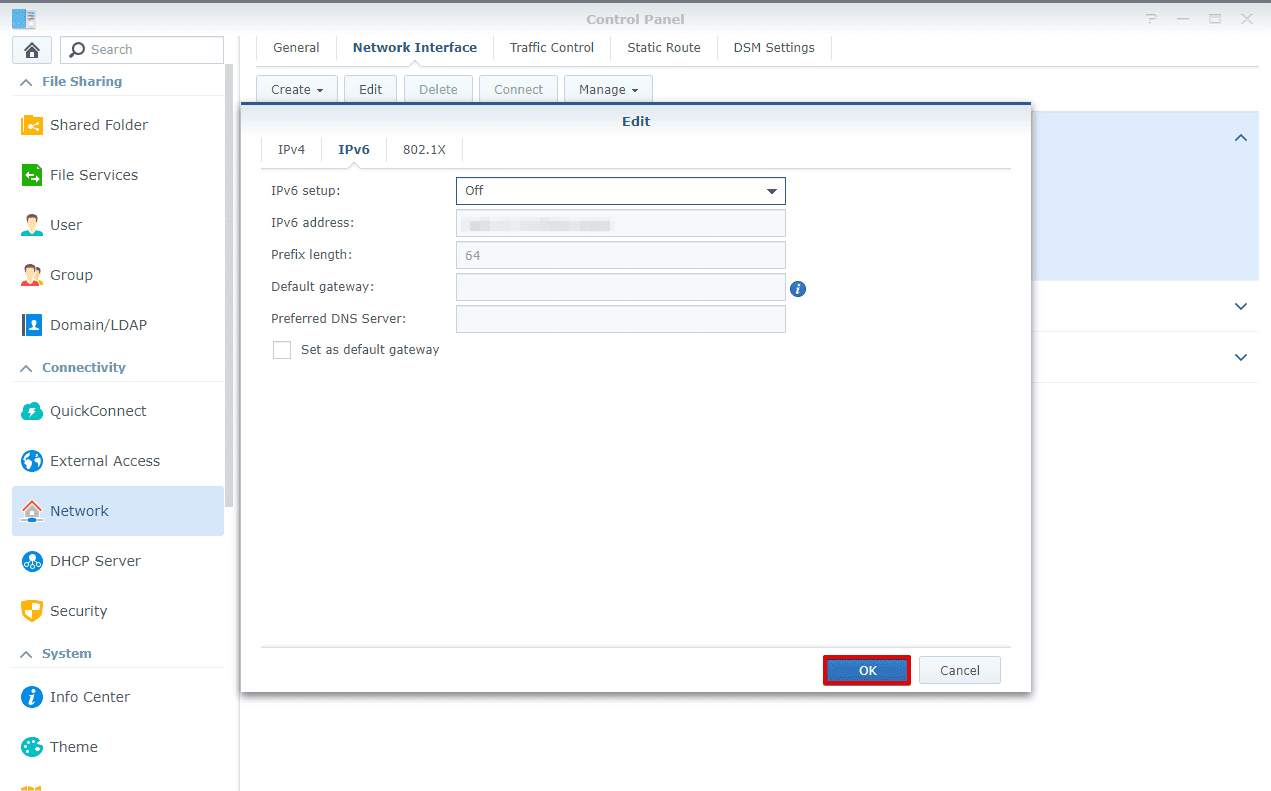
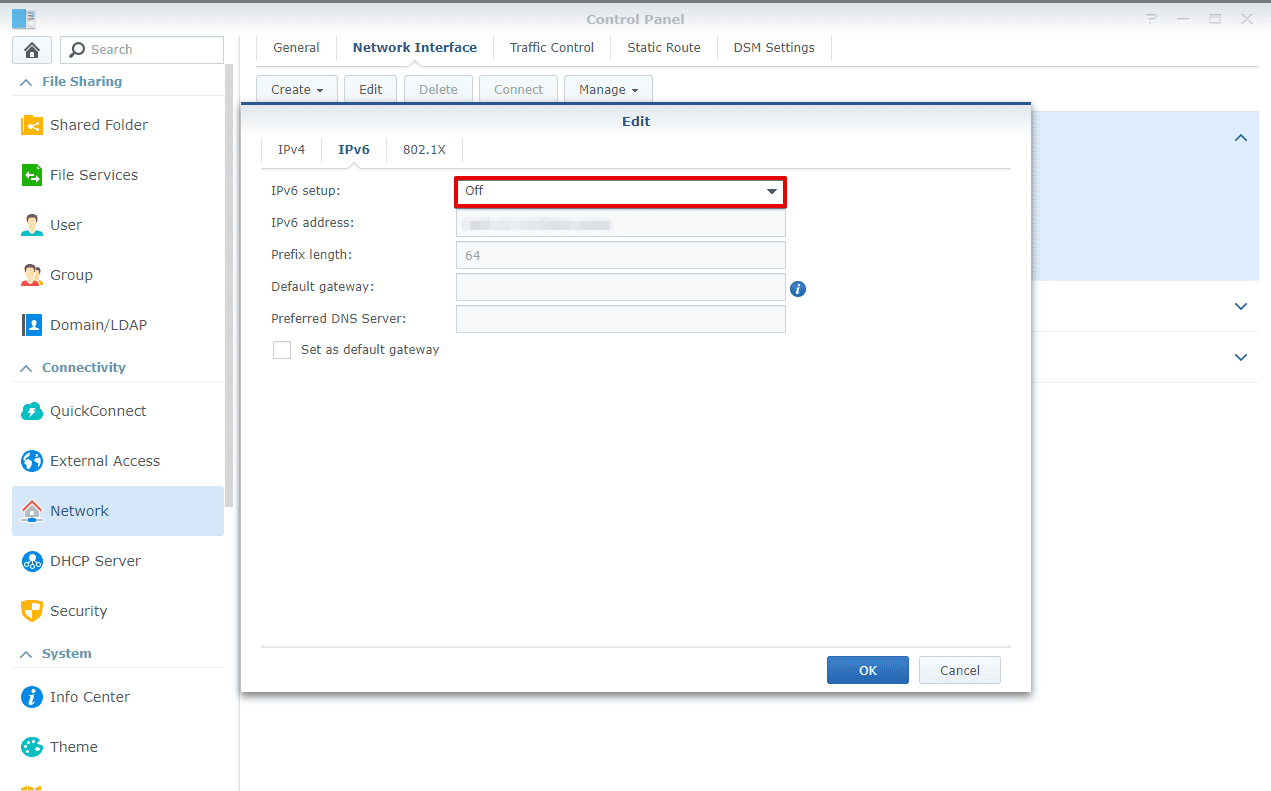
- Depois de desativar o IPv6, reinicie seu Synology.
Deseja configurar a conexão L2TP em seu dispositivo Synology? Siga as instruções do nosso guia sobre Synology NAS VPN usando o protocolo L2TP.
Precisa configurar VPN em outros dispositivos? Encontre os guias relevantes na página Manuais ou entre em contato com nosso suporte ao cliente 24 horas, todos os dias da semana, via [email protected].
“OpenVPN” é uma marca registrada da OpenVPN Inc.
Experimente VPN Unlimited agora mesmo!
Obtenha nossa melhor solução de segurança e proteja seus dados privados e identidade da vida real enquanto navega na web. Além disso, temos uma oferta VPN Unlimited exclusiva.